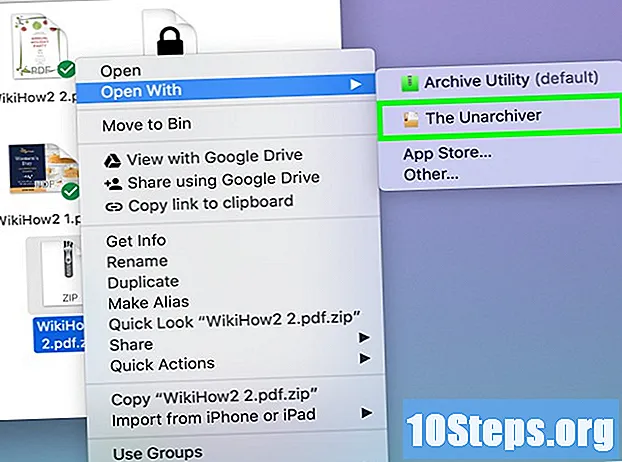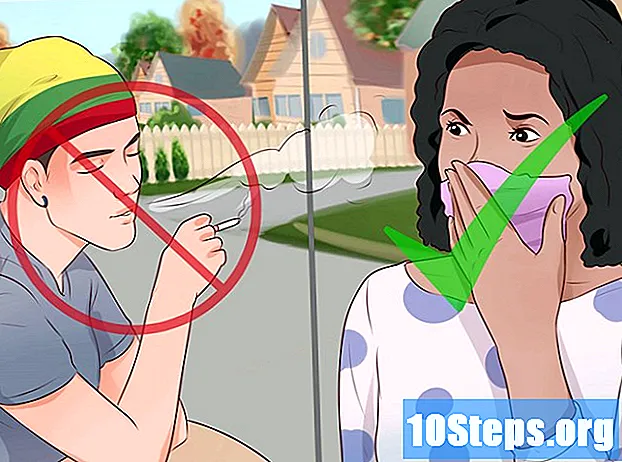Kirjoittaja:
Roger Morrison
Luomispäivä:
25 Syyskuu 2021
Päivityspäivä:
4 Saattaa 2024
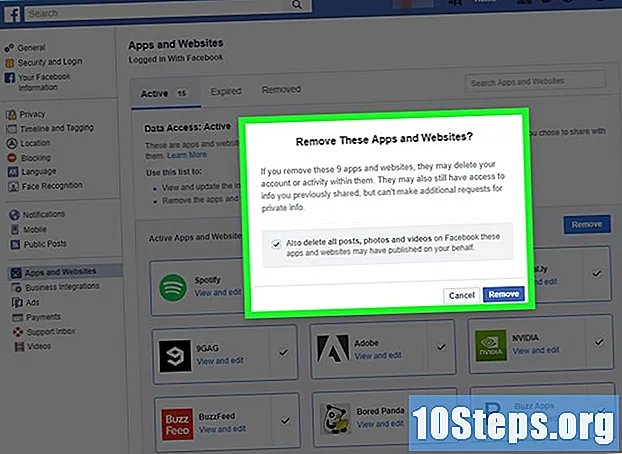
Sisältö
Tässä artikkelissa opit käyttämään Facebookia sekä työpöytä- että mobiiliversioissa. Älä viitsi?
Askeleet
Osa 1/7: Aloittaminen
Avaa Facebook. Siirry verkkosivustolle tietokoneen selaimen kautta tai napsauta puhelimen tai tabletin sovelluskuvaketta. Tämä vie sisäänkirjautumissivulle (jos et vielä ole tililläsi).
- Jos sinulla ei vielä ole Facebook-sovellusta, lataa se ilmaiseksi iOS: lla tai Androidilla.

Luo Facebook-tili. Voit tehdä tämän sosiaalisen median työpöydällä tai mobiiliversiossa.
Käytä profiilisi. Prosessin yksityiskohdat ovat hiukan erilaisia tietokoneessa ja mobiiliversiossa (esimerkiksi älypuhelimessa).
- Työpöydällä: napsauta nimesi välilehteä ikkunan oikeassa yläkulmassa.
- Mobiiliversiossa: napsauta sisään ☰, näytön oikeassa ylä- tai alakulmassa ja nimesi ilmestyvässä valikossa.

Lisää profiilikuva. Voit laittaa kuvan itsestäsi (tai toisen kuvan), jotta muiden käyttäjien on helpompi tunnistaa:- Työpöydällä: napsauta sisään Lisää valokuva, profiilin vasemmassa yläreunassa; napsauta sisään Lataa valokuva; valitse tiedosto; ja napsauta Avata.
- Mobiiliversiossa: napsauta sivun yläosassa olevaa profiilikuvakuvaketta; napsauta sisään Valitse profiilikuva; napsauta tiedostoa, jota haluat käyttää; ja napsauta Käyttää.
- Voit myös lisätä kuvan Facebook-profiilisi yläosaan. Napsauta sitten tätä Lisää kansikuva, sisään Lataa valokuva (työpöydällä) tai Vaihda kansikuva (mobiiliversiossa) ja valitse tiedosto tiedostoista.

Muokkaa tilitietojasi. Jos et suorittanut kaikkia tietoja tilin luomishetkellä (tai jos haluat poistaa jotain, jonka olet jo sisällyttänyt), käytä profiilisi:- Työpöydällä: napsauta sisään Päällä, kannen kuvan alla; napsauta kenttää "Tietoja" -osiossa sivun vasemmalla puolella (kuten Paikat, joissa asut); Vie hiiri jonkin kohteen päälle ja napsauta Muokata kun hän ilmestyy.
- Mobiiliversiossa: vieritä alas ja napsauta Päällä, yläpuolella ”Mitä ajattelet?”; napsauta kynäkuvaketta kenttien oikealla puolella; ja napsauta Muokata.
Tallenna muutokset. napsauta sisään Pelastaa, sivulla, jolla muutokset teit, soveltaa muutokset profiiliin. Nyt on aika lisätä ystäviä.
Osa 2/7: Ystävien lisääminen
Napsauta hakupalkkia. Se on sivun yläosassa. Mobiiliversiossa virtuaalinen näppäimistö tulee näkyviin, kun asetat kohdistimen siihen.
Kirjoita ystävän nimi. Kirjoita Facebookissa haluamasi henkilön nimi; napsauta sitten sitä, kun se ilmestyy tulosluettelossa.
- Voit myös painaa Syötä ja napsauta Hae kun olet kirjoittanut.
Napsauta ystävää. Napsauta hänen profiilikuvaaan, kun haku tuottaa tuloksia.
- Ohita tämä vaihe, jos olet mobiilisovelluksessa.
napsauta sisään Lisää ystävä. Vaihtoehto on lähellä sivun yläosaa (työpöydällä) tai henkilön nimen oikealla puolella (mobiiliversiossa) ja lähettää ystäväpyynnön käyttäjälle. Jos hän hyväksyy, sinulla on pääsy hänen Facebookissa tekemiinsä viesteihin.
Käytä Facebook-kaveriehdotustehtävää. Facebook antaa ehdotuksia tuntemaasi ihmisille. Tämä on hyödyllistä, kun käyttäjä on jo lisännyt lähimmät ystävät, mutta löytyy vielä mielenkiintoisia ihmisiä:
- Työpöydällä: napsauta nimeäsi; napsauta sisään Ystävät, kannen kuvan alla; napsauta sisään + Löydä ystäviä; ja napsauta Lisää ystävä, kyseisen henkilön vieressä.
- Mobiiliversiossa: napsauta sisään ☰; napsauta sisään Ystävät; päästä välilehteen Ehdotukset; ja napsauta Lisää ystävä, jokaisen lisättävän henkilön vieressä.
Lisää uusia ystäviä. Facebook toimii parhaiten, kun käyttäjän on lisätty useita ystäviä. Joten mene eteenpäin ja etsi tuttavia. Aloita lähettäminen vasta sen jälkeen.
Osa 3/7: Lähettäminen työpöytäversioon
Palaa takaisin profiiliisi. Napsauta nimesi Facebookin oikeassa yläkulmassa.
Napsauta tilan tekstikenttää. Tämä kenttä, jolla on jotain sellaista kuin “Mitä ajattelet?”, On sivun keskellä, juuri kansilehden ja välilehtiluettelon alla. Klikkaa sitä.
Luo viesti. Perusviesti on tarkoitettu teksteille, mutta voit lisätä siihen myös muita elementtejä:
- napsauta sisään Valokuva / video, tekstikentän alapuolella, ja valitse tietokoneetiedosto.
- Kirjoita se @ ja ystävän nimen ensimmäiset kirjaimet merkitsemään häntä viestiin.
- Voit myös napsauttaa Kirjautua sisään, tekstikentän alle, ja kirjoita osoite osoittamaan missä olet.
- Muuta halutessasi tietosuojavaihtoehtoja. Yleensä viestit ovat julkisia. Jos haluat muuttaa tätä, napsauta avattavaa kenttää Ystävät, ”Julkaise” -painikkeen vasemmalla puolella ja napsauta toista tietosuojavaihtoehtoa.
napsauta sisään Julkaista. Painike on tilaikkunan alareunassa ja luo julkaisun profiiliisi.
Kommentoi ihmisten viestejä. Jos sinulla on joku Facebookissa, napsauta Kommentti, henkilön viestien alle, kirjoittaaksesi vastauksen.
- Kaikki profiiliasi seuraavat ystävät näkevät myös viestit syötteessäsi.
Osa 4/7: Lähettäminen mobiiliversioon
Palaa takaisin profiiliisi. napsauta sisään ☰, näytön oikeassa ylä- tai alakulmassa ja nimesi ilmestyvässä valikossa.
Vieritä sivua alas ja napsauta tilakenttää. Se on välilehtiosan alla, joka puolestaan on profiilikuvan alla. Napsauta avataksesi kentän ja aktivoidaksesi mobiililaitteen virtuaalisen näppäimistön.
Luo viesti. Perusviesti on tarkoitettu teksteille, mutta voit lisätä siihen myös muita elementtejä:
- napsauta sisään Valokuva / video, tekstikentän alapuolella, ja valitse laitetiedosto.
- Kirjoita se @ ja ystävän nimen ensimmäiset kirjaimet merkitsemään häntä viestiin.
- Voit myös napsauttaa Kirjautua sisään, tekstikentän alle, ja kirjoita osoite osoittamaan missä olet.
Muuta halutessasi tietosuojavaihtoehtoja. Yleensä viestit ovat näkyvissä vain ystävillesi. Jos haluat muuttaa tätä, napsauta avattavaa valikkoa Ystävät, kentän vasemmassa yläkulmassa ja valitse toinen tietosuojavaihtoehto (Julkinen, Vain minä jne.). Napsauta sitten kunnossa.
napsauta sisään Jakaa. Vaihtoehto on näytön oikeassa yläkulmassa ja luo julkaisun profiiliisi.
Kommentoi ihmisten viestejä. Jos sinulla on joku Facebookissa, napsauta Kommentti, henkilön viestien alle, kirjoittaaksesi vastauksen.
- Kaikki profiiliasi seuraavat ystävät näkevät myös viestit syötteessäsi.
Osa 5/7: Valokuvien ja videoiden lataaminen työpöytäversiossa
Pääset uutissyötteeseen. Napsauta kuvaketta f, Facebook-sivun vasemmassa yläkulmassa.
napsauta sisään Valokuva / video. Kuvake on vihreä ja valkoinen ja on lähellä syötteen yläosaa.
Valitse valokuva tai video tietokoneeltasi. Siirry näkyviin tulevassa File Explorer (Windows) tai Finder (Mac) ikkunassa kohtaan, johon tiedosto tallennetaan, ja napsauta sitä kerran.
- Jos haluat valita useita tiedostoja kerralla, paina ctrl (Windows) tai ⌘ Komento (Mac) ja napsauta kutakin kohtaa.
napsauta sisään Avata. Vaihtoehto on näytön oikeassa alakulmassa ja lähettää tiedoston Facebookiin.
Lisää teksti viestiin. Voit lisätä tekstiä julkaisuun, vaikka se ei ole tarpeellista. Voit tehdä tämän napsauttamalla “Sano jotain ...”, juuri kuvan tai videon yläpuolella ja kirjoittamalla haluamasi.
napsauta sisään Julkaista. Painike on tilakentän alareunassa ja luo julkaisun profiiliisi.
- Kaikki profiiliasi seuraavat ystävät näkevät myös viestisi syötteessä.
Osa 6/7: Valokuvien ja videoiden lähettäminen mobiiliversiona
Pääset uutissyötteeseen. Kaksoisnapsauta ruudun alaosassa (iOS) tai vasemmassa yläkulmassa (Android) olevaa ”News Feed” -kuvaketta.
napsauta sisään Valokuva. Vaihtoehto on lähellä Syötteen yläosaa ja avaa luettelon laitteen videoista ja valokuvista.
- Android, vaihtoehto Valokuva on syötteen oikeassa yläkulmassa.
Valitse valokuva tai video. Napsauta tiedostoa, jonka haluat lähettää Facebookiin.
- Jos haluat valita useita tiedostoja kerrallaan, napsauta kutakin lähetettävää kohdetta.
napsauta sisään kunnossa. Vaihtoehto on näytön oikeassa yläkulmassa ja lähettää tiedoston Facebookiin.
Lisää teksti viestiin. Voit lisätä tekstiä viestiin, vaikka se olisi tarpeetonta. Napsauta sitten valokuvien yläpuolella olevaa tekstikenttää ja kirjoita haluamasi.
napsauta sisään Jakaa. Vaihtoehto on näytön oikeassa yläkulmassa.
Tarkista "Uutissyöte" -kenttä. Se on ponnahdusikkunassa, näytön sisällä, ja julkaisee tiedoston suoraan syötteeseen.
napsauta sisään Jaa nyt. Painike on näytön alareunassa ja luo julkaisun profiiliisi.
- Kaikki profiiliasi seuraavat ystävät näkevät myös viestisi syötteessä.
Osa 7/7: Lisää Facebook-ominaisuuksia
- Nauti ystävien viesteistä. Kuten viestit ovat yksi tärkeimmistä tavoista olla vuorovaikutuksessa ystävien kanssa Facebookissa. Reaktioita on useita perinteisen "joinhan" lisäksi.
Lisää GIF-tiedostoja Facebookiin. Voit lisätä GIF (animoituja kuvia) viesteihisi ja kommentteihisi verkkosivustolla.
- Facebookilla on erittäin suuri tietokanta GIF-tiedostoista.
Keskustele ystävien kanssa. Facebookissa on chat-ominaisuus, jonka avulla voit puhua ihmisille.
- Voit myös asentaa Messenger-sovelluksen iOS: ään tai Androidiin keskustellaksesi ystävien kanssa mobiililaitteilla.
Kohtele ihmisiä hyvin ja ole varovainen. Muista olla antamatta vieraille henkilökohtaisia tietoja ja kohtelemaan kaikkia kohteliaasti ja kunnioittavasti.
Luo Facebook-sivu. Facebook-sivut on omistettu teemoille, sijainneille tai käsitteille. Voit käyttää resurssia mihin tahansa tarkoitukseen, kuten työsi julkistamiseen.
Hanki lisää tykkäyksiä sivullesi. Jos sinulla on ammattimainen Facebook-sivu, voit tehdä muutamia asioita houkutellaksesi lisää faneja ja paljastamaan työsi.
mainosta Facebookissa. Facebook on loistava mainostyökalu niille, jotka haluavat houkutella lisää asiakkaita yritykseen. Ensimmäinen askel tässä on luoda kampanjoita sosiaaliseen mediaan.
- Facebook ei ole enää niin suosittu mainostyökalu. Jos mahdollista, käytä tätä tarkoitusta varten toinen alusta.
- Rajoita Facebookille antamasi henkilötietojen määrää. Jos et halua Facebookin tietävän kaikki mitä teet, vähennä sosiaalisen median pääsyä tavoillesi Internetissä.
vinkkejä
- Voit poistaa tilisi pysyvästi milloin tahansa, jos et enää halua käyttää Facebookia.
- Palauta Facebook-salasanasi tarvittaessa.
- Voit myös vaihtaa sähköpostisi, jolla käytät Facebookia milloin haluat.
varoitukset
- Käytä Facebookissa kuten käytät tosielämässä: vältä vieraita, älä anna henkilökohtaisia tietoja ja älä satuta ketään.